I Documents PDF sont aujourd'hui les plus populaires sur le Web. Si vous cherchez des polycopiés, ou des livres, des ebooks, des magazines ou des catalogues, vous les trouverez probablement au format PDF. La raison de l'utilisation généralisée du PDF réside dans le fait qu'il s'agit d'un format universellement compatible, à la fois pour les systèmes Windows et Mac, et qu'il peut également être visualisé sur des appareils mobiles.
Le seul inconvénient de l'utilisation de documents PDF est qu'ils ne sont pas faciles à modifier. Par exemple, si vous souhaitez annoter, surligner et souligner sur un PDF, vous avez besoin d'un programme spécifique, dit Éditeur PDF c'est-à-dire capable d'apporter des modifications au fichier. Et si vous n'avez pas affaire à un PDF « standard » mais à un PDF « scanné » alors en plus de la fonction « Édition PDF », vous avez également besoin de la fonction OCR (reconnaissance optique de caractères) pour numériser le document et le rendre « éditable ». ".
Dans tous les cas, si vous ne voulez pas perdre trop de temps à chercher le programme avec ces fonctions, nous en rapportons ici un très bon. On parle de PDFElement, programme disponible pour PC et Mac, grâce auquel vous pouvez ouvrir, visualiser et éditer n'importe quel PDF. Parmi les changements possibles, il y a aussi ceux de annoter, surligner et souligner sur PDF.
Comme nous l'avons déjà décrit dans l'article "comment mettre en évidence un PDF", Ci-dessous nous montrons les étapes à suivre pour apporter d'autres modifications telles que l'annotation, le soulignement, l'ajout/suppression de texte, etc...
Comment annoter, surligner et souligner sur un PDF
Étape 1. Téléchargez et installez PDFElement sur votre ordinateur (PC ou Mac)

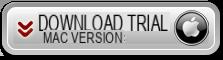
Étape 2. Ouvrez le PDF dans le programme
Pour charger et ouvrir le fichier PDF dans le programme, vous pouvez cliquer sur le bouton approprié "FICHIER OUVERT ...« Ou faites simplement glisser et déposez le fichier sur l'écran du logiciel.
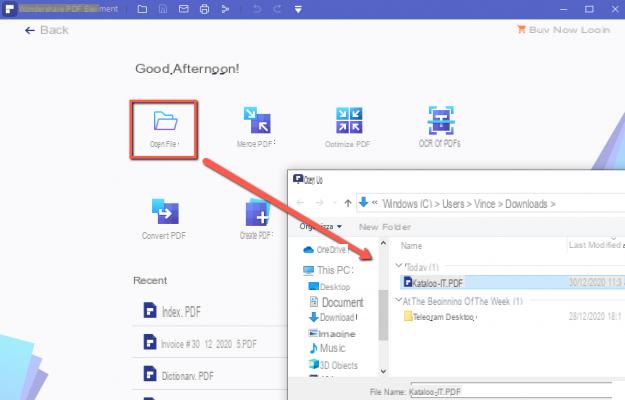
Étape 3. Annoter, souligner ou surligner un PDF
Pour commencer à apporter des modifications, il vous suffit de cliquer sur les outils appropriés en haut ("NOTES"). Vous pouvez ajouter/supprimer du texte et des images, supprimer ou souligner le texte, surligner, annoter, insérer des commentaires, signer le document, etc..etc...
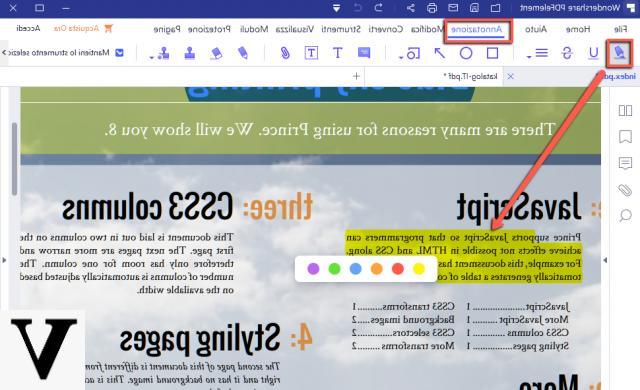
Bref, grâce à PDFElement vous pouvez travailler sur le PDF comme si vous étiez devant un document Word, entièrement éditable et éditable dans toutes ses parties ! Cet éditeur PDF est disponible pour les systèmes Windows et MacOS.
Annoter, surligner et souligner sur PDF -
























![[Résolu] iPhone bloqué en mode de récupération ? | iphonexpertise - Site Officiel](/images/posts/35649fba6470fa6194e6af2ec4b29f6f-0.jpg)

